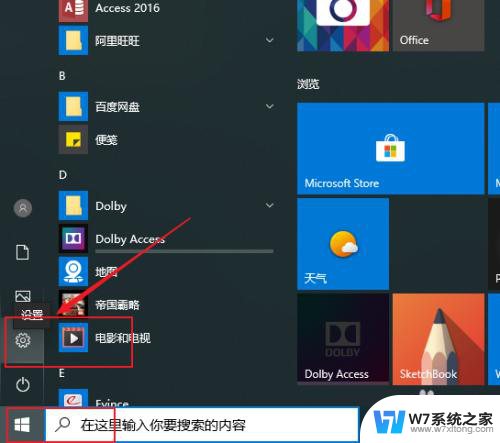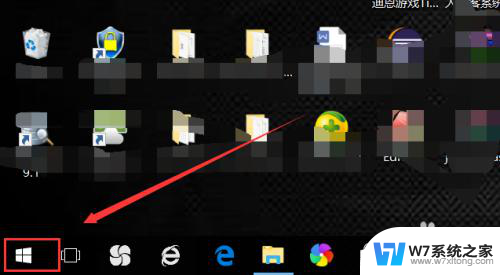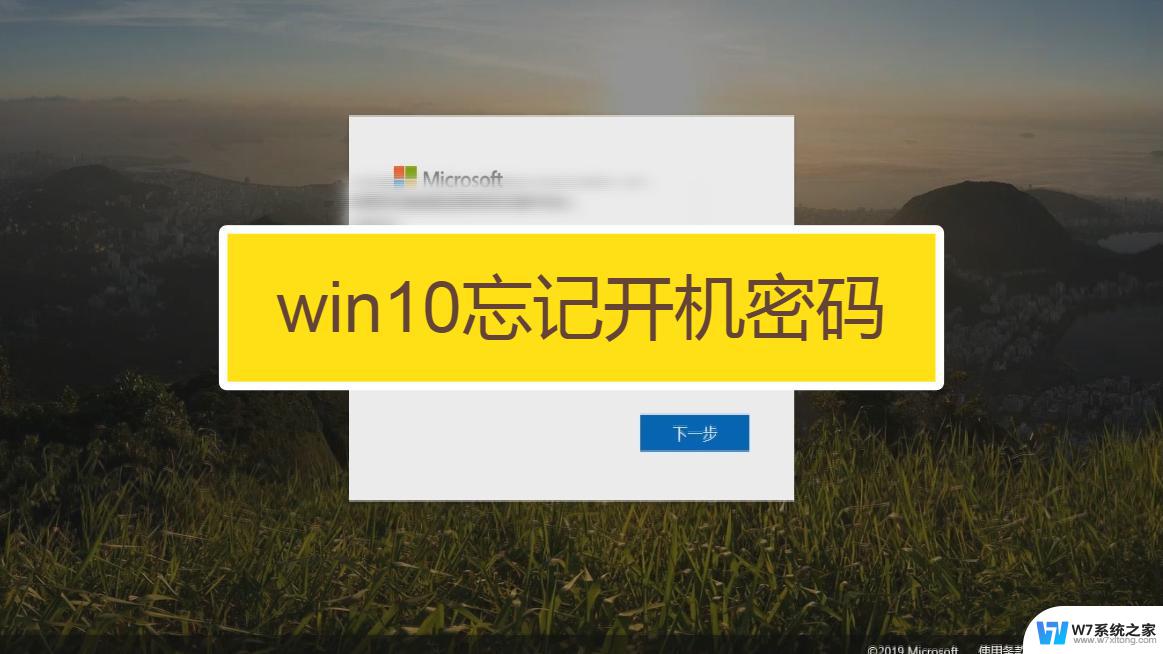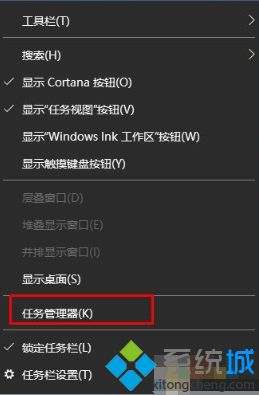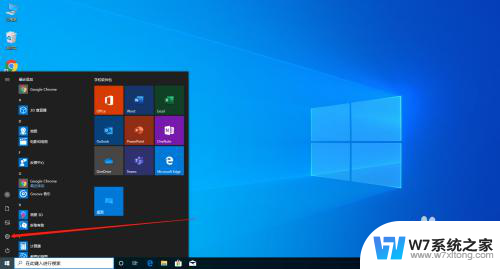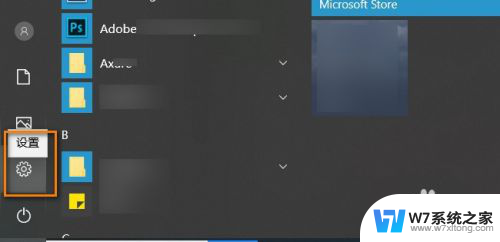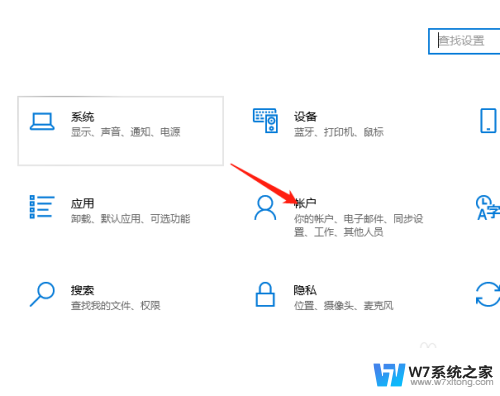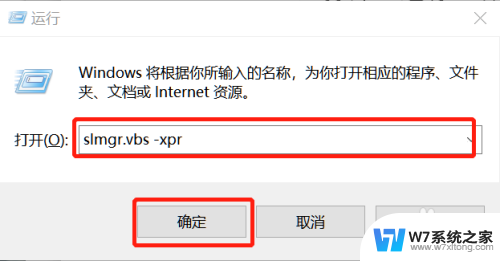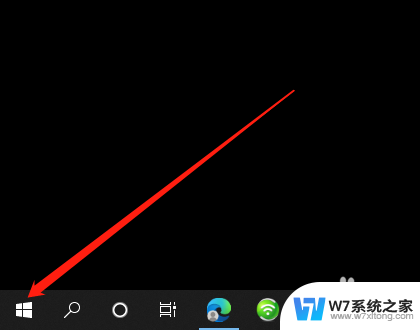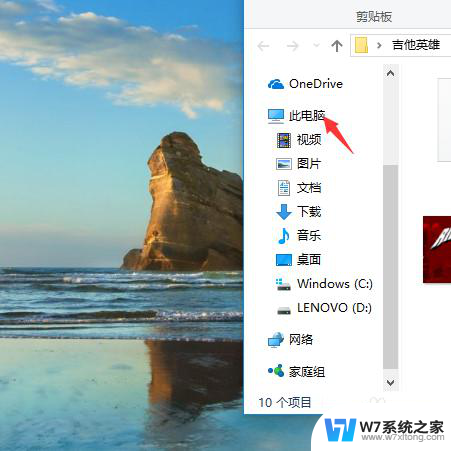win10怎么看电脑开机记录 如何查看Win10系统开关机记录
更新时间:2024-05-15 13:03:22作者:yang
Win10系统开关机记录对于电脑用户来说是非常重要的,它可以帮助我们了解电脑的开关机历史,及时发现问题并进行解决,如何查看Win10系统的开关机记录呢?在本文中我们将介绍一些简单的方法来帮助您查看Win10系统的开关机记录。通过这些方法,您可以轻松地查看电脑开机的时间和日期,从而更好地管理和维护您的电脑。
具体方法:
1.在Windows10的桌面上,右键点击桌面上的“此电脑”图标。在弹出菜单中选择“管理”菜单项。
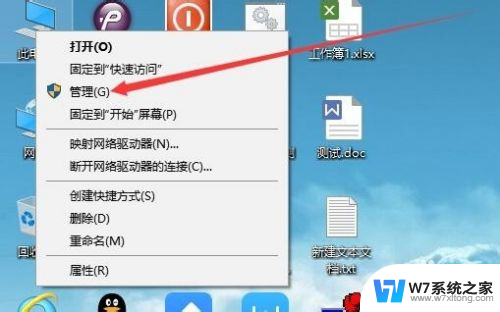
2.这时会打开Windows管理窗口,在窗口中点击左侧边栏的“全局日志”菜单项。
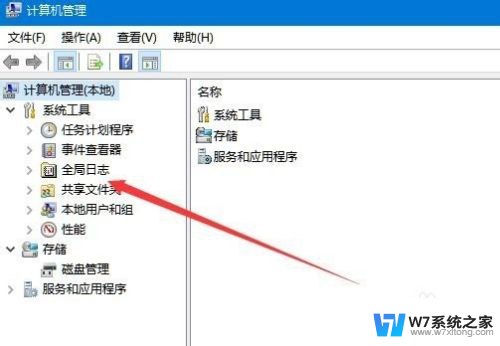
3.这时就会打开计算机的全局日志展开菜单,在弹出菜单中选择“系统”菜单项。
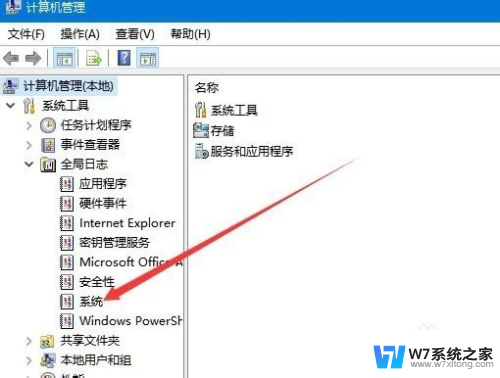
4.在打开的日志窗口中,点击右侧的“系统/查看/筛选”菜单项。
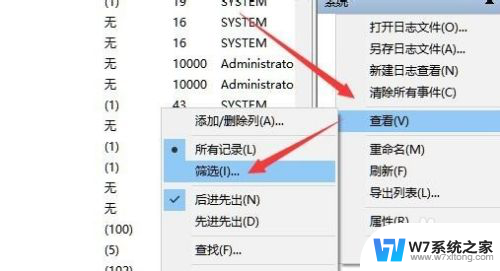
5.在打开的筛选窗口中,输入日志ID。如果想要查看开关日志,输入6006即可,如想要查看关机时间,输入6005即可。
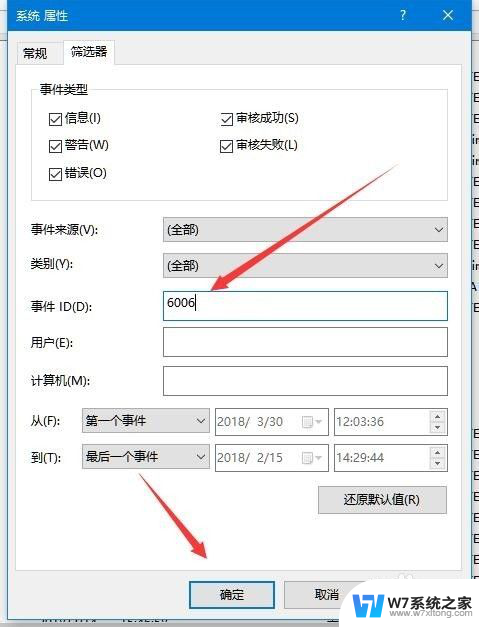
6.这时就会显示出所有的开机或是关机时间了。
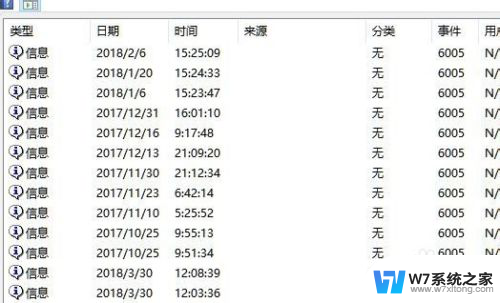
以上就是Win10如何查看电脑开机记录的全部内容,如果你遇到了同样的情况,可以参照以上方法进行处理,希望对大家有所帮助。